Još 1980-ih, uživanje u računalnoj igri značilo je da morate koristiti MS-DOS. Ako želite ponovo zaživjeti to iskustvo stare škole, za igranje MS-Dos na Linuxu možete koristiti DOSBox.
Što je DOSBox? To je sofisticirano emulacijsko okruženje koje radi na Mac, Linux, Windows i drugim platformama. Aplikacija omogućuje korisnicima da uživaju u MS-DOS-u, igraju MS-DOS video igre, pa čak i pokrenu softver! Evo kako to koristiti.
Instalirajte DOSBox
Prije nego što razmotrimo kako koristiti DOSBox aplikaciju zaigrati klasične MS-DOS igre na Linuxu, trebat ćete instalirati program na računalo. Srećom, DOSBox je prisutan već dugo vremena na Linuxu i gotovo svaki Linux OS koji je trenutno u prometu može preuzeti i koristiti ovaj alat kroz različite formate paketa, uključujući DEB, RPM ili preko Snap paketa, Flatpak, izvora kod i drugi.
Da biste pokrenuli postupak instalacije, pokrenite prozor terminala na vašem Linux računalu koristeći Ctrl + Alt + T ili Ctrl + Shift + T kombinacija tipkovnice. Zatim pogledajte upute naredbenog retka koje odgovaraju operativnom sustavu Linux koji trenutno koristite.
Ubuntu
Da biste na Ubuntu dobili emulator DOSBox, upotrijebite pogodan upravitelja paketa i instalirajte "DOSBox" paket.
sudo apt install dosbox
Debian
Trebate DOSBox emulator na Debian Linuxu? Isprobajte sljedeće Apt-get naredba. Iako, imajte na umu da je verzija DOSBox-a u Debian spremištu paketa možda zastarjela, u usporedbi s drugim operativnim sustavima.
sudo apt-get install dosbox
Želite noviju verziju DOSBoxa na vašem DebianuLinux sustav? Razmislite o preskakanju ove metode instalacije u korist izdanja Snap ili Flatpak, jer se nove mogućnosti nadopunjuju mnogo brže nego što to čini izvorni Debian.
Arch Linux
Najnovije izdanje DOSBoxa objavljeno je na službenim softverskim poslužiteljima Arch Linux. Za rad na vašem sustavu koristite sljedeće Pac Man naredba za paket u prozoru terminala.
sudo pacman -S dosbox
Fedora
Korisnici Fedora Linuxa koji bi htjeli koristiti DOSBox mogu ga brzo instalirati jer ga Fedora projekt nosi u svojim izvorima softvera. Za postavljanje aplikacije na vašem Fedora sustavu koristite DNF naredba ispod.
sudo dnf install dosbox -y
OpenSUSE
Na OpenSUSE se DOSBox može instalirati iz spremišta softvera OSS All. Provjerite je li omogućeno u vašem sustavu. Zatim pokrenite prozor terminala i koristite Zypper naredba da krene.
sudo zypper install dosbox -y
puckanje
DOSBox je u Snap trgovini, što znači da ste ljubitelj Snapsa, imate sreće! Za pokretanje instalacije koristite snap instalirati naredba ispod.
Napomena: Da biste instalirali DOSBox iz Snap trgovine, morate raditi SnapD vrijeme izvođenja. Za više informacija pogledajte naš post o toj temi.
sudo snap install dosbox-x
Flatpak
Kao i mnogi programi ovih dana, DOSBox je na Flathubu kao Flatpak. Da biste radili, upotrijebite naredbene naredbe terminala u nastavku.
Napomena: korištenje Flatpaksa na Linuxu zahtijeva izvršavanje Flatpaka. Prijeđite na ovaj post i naučite kako ga postaviti prije nego što nastavite.
flatpak remote-add --if-not-exists flathub https://flathub.org/repo/flathub.flatpakrepo
sudo flatpak install flathub com.dosbox.DOSBox
Postavljanje DOSBox-a
DOSBox zahtijeva malu konfiguraciju prije nego što je moguće igrati igre na njemu. Započnite konfiguraciju pokretanjem prozora terminala (Ctrl + Alt + T ili Ctrl + Shift + T). Zatim upotrijebite mkdir naredba za stvaranje nove mape za MS-DOS igre.
mkdir -p ~/dos-games
S izrađenom mapom, slobodno zatvoriteterminalni prozor. Zatim prijeđite na internetsku stranicu DOSGames i zgrabite se za igranje (ili 2). Ne brini! Besplatno ih je i legalno za preuzimanje! Mnoge igre na web mjestu zbog javne uporabe kopiraju se!
Igranje igre s DOSBoxom
Nakon što ste postavili ~ / DOS igre mapu na vašem Linux računalu i završio je preuzimanje MS-DOS igre s DOSGames.com, vrijeme je za pokretanje igre. Da biste to učinili, slijedite detaljne upute u nastavku.
Korak 1: Pokrenite Linux upravitelj datoteka i raspakujte preuzetu DOS igru iz ZIP arhive.
Korak 2: Neotpakovane DOS datoteke igara stavite u / home / username / dos-games /.
3. korak: Otvorite DOSBox aplikaciju na radnoj površini Linuxa. Ili ga pokrenite s terminala s tipkom dosbox naredba.
4. korak: U DOSBox pokrenite MOUNT naredba za pristup ~ / DOS igre mapa.
MOUNT c ~/dos-games
Korak 5: Koristiti CD naredba za promjenu DOS-a u C: / pogon koji sadrži sve vaše datoteke MS-DOS video igara.
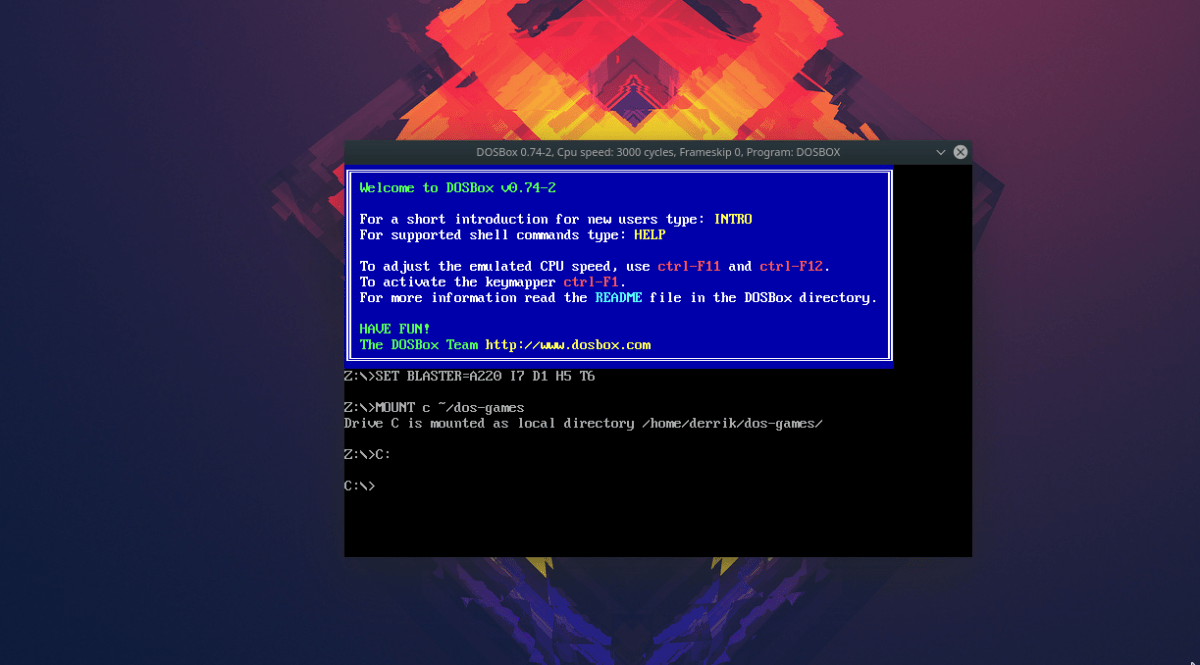
C:
Korak 6: Pokrenite dir naredbu za pregled sadržaja ~ / DOS igre imenik. Zatim koristite CD da biste DOS premjestili u podmapu videoigara.
dir
cd ms-dos-game-folder
Korak 7: Trčanje dir još jednom za pregled sadržaja mape. Zatim, trči SETUP.EXEili bilo koju datoteku koju trebate pokrenuti za igranje koje ste preuzeli!
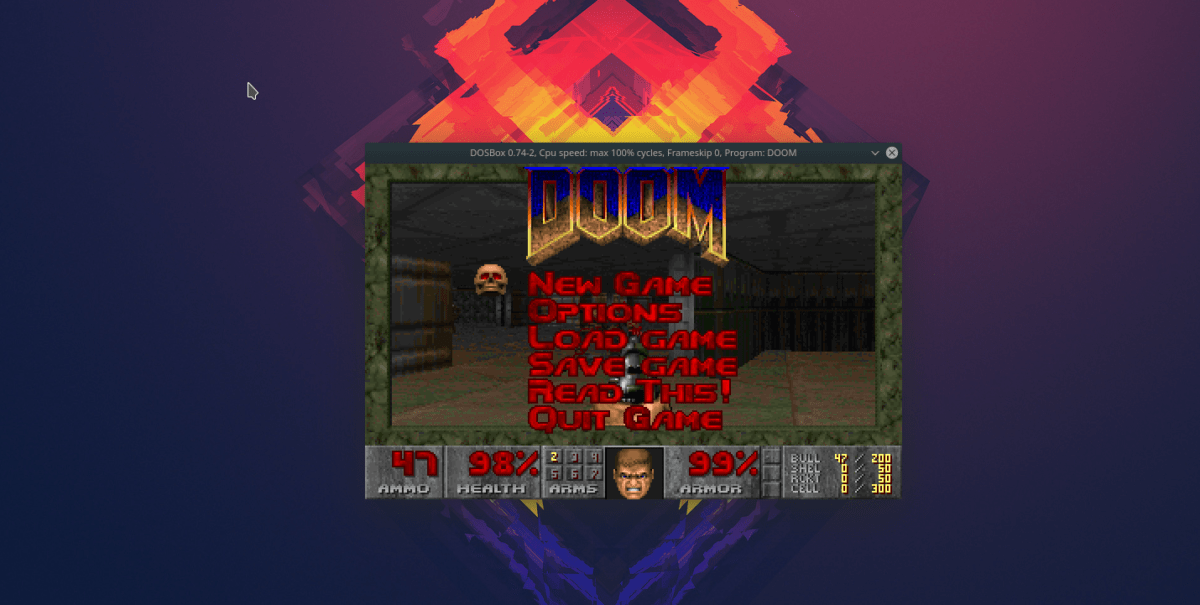














komentari